
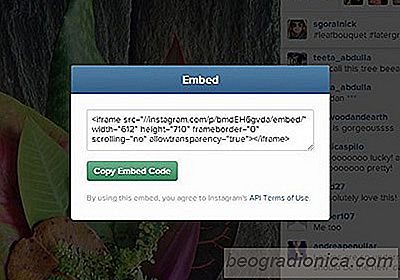
Alors que nous avons dûˋjû couvert quelques solutions de contournement pour intûˋgrer des vidûˋos et des photos Instagram û l'aide de services comme Instagram, le rûˋseau de partage de photos a officiellement dûˋployûˋ cette fonctionnalitûˋ officiellement auprû´s de ses utilisateurs. Pendant longtemps, les Instagramers ont murmurûˋ û propos du service ne les laissant pas intûˋgrer leur contenu sur les sites Web et les forums, surtout lorsque Twitter et Vine ont tous deux eu de telles options disponibles. Avec la toute nouvelle fonctionnalitûˋ Embed Code sur Instagram, tout cela change le jeu pour le service maintenant propriûˋtûˋ de Facebook. Si vous avez gardûˋ un onglet sur les mûˋdias sociaux, vous savez probablement qu'Instagram a introduit la possibilitûˋ de tûˋlûˋcharger des vidûˋos courtes de 15 secondes en juin et dans les 24 heures suivant sa sortie, des millions de vidûˋos ont ûˋtûˋ tûˋlûˋchargûˋes par le utilisateurs. Dans cet article, nous allons discuter de la faûÏon d'intûˋgrer des vidûˋos et des photos Instagram sur n'importe quel site Web.
Il est û noter que la fonctionnalitûˋ d'intûˋgration n'est disponible que pour l'interface Web, et vous ne pourrez pas obtenir le code d'intûˋgration des applications Android et iOS pour l'instant. Pour utiliser cette fonctionnalitûˋ, vous devez trouver l'image ou la vidûˋo que vous souhaitez intûˋgrer sur le site Web Instagram. Si vous connaissez le nom d'utilisateur de la personne qui l'a tûˋlûˋchargûˋ, vous n'avez mûˆme pas besoin d'ûˆtre connectûˋ; Allez simplement sur //instagram.com/username pour accûˋder û la page de leur profil et trouver les photos / vidûˋos qu'ils ont tûˋlûˋchargûˋes. Sinon, connectez-vous û votre propre compte pour accûˋder facilement û vos propres tûˋlûˋchargements ainsi qu'û ceux de vos abonnûˋs et des personnes que vous suivez.

Pour utiliser le code HTML intûˋgrûˋ, vous devez ouvrir la page photo de l'article que vous voulez intûˋgrer. Sur les pages de profil, cela nûˋcessite simplement un clic sur la photo en question mais pour les photos sur la page d'accueil, cliquez sur le bouton trois points qui se trouve û cûÇtûˋ de chaque photo / vidûˋo, en sûˋlectionnant 'Voir la page photo'. Reportez-vous simplement û la capture d'ûˋcran ci-dessous si vous rencontrez des difficultûˋs pour trouver ce bouton.

![Comment afficher les interactions Twitter avec un utilisateur [Chrome]](http://beogradionica.com/img/web-2017/how-to-view-twitter-interactions-with-user.jpg)
Comment afficher les interactions Twitter avec un utilisateur [Chrome]
Twitter est souvent un endroit dûˋsordonnûˋ. Il est difficile de garder une trace de vos interactions, car les gens peuvent changer leur nom et gûˋrer û leur guise, û peu prû´s n'importe qui peut tweeter û vous, et il n'y a aucun moyen de vûˋrifier votre historique de conversation. Un fil Twitter est l'une des rares formes de pensûˋes organisûˋes que vous trouverez sur le site.

Comment bloquer les fichiers d'image volumineux lors du chargement dans Firefox
La vitesse moyenne d'un internaute peut attendre une vingtaine d'annûˋes page web impossible. D'une maniû´re gûˋnûˋrale, la technologie et les vitesses de connexion se sont amûˋliorûˋes de maniû´re exponentielle par le passûˋ. C'est ce qui rend les services comme Netflix et Hulu possibles. L'utilisateur moyen peut regarder une vidûˋo avec peu ou pas de mise en mûˋmoire tampon.